QL-1050N
Veelgestelde vragen en probleemoplossing |

QL-1050N
Datum: 30/06/2022 Nummer: faqp00010538_002
Hoe kan ik een breed label maken door een label op te splitsen (label groter maken en afdrukken op twee of meer labels)? (P-touch Editor 5.x voor Windows)
U kunt een breed label maken met uw gebruikelijke tape.
Voorbeeld:
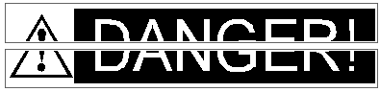
-
Geef de instellingen voor Tape / Media-formaat als volgt op (bij het splitsen in twee labels):
- [XX mm x 2] voorTape/Media
- Auto voor lengte
Express Modus Professional Modus 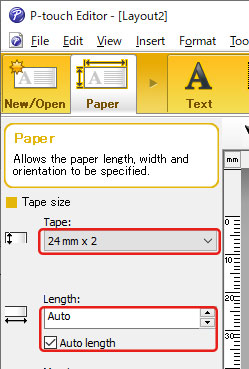
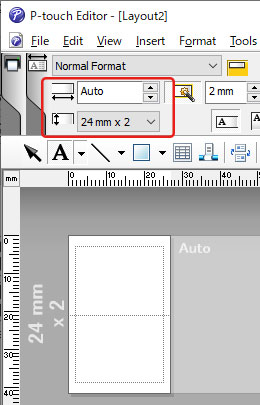
Afhankelijk van het printermodel en de tapebreedte wordt de tekst mogelijk smaller afgedrukt dan de breedte van de tape. Gebruik in dat geval, nadat de labels zijn afgedrukt, een schaar om de lege delen boven- en onderaan af te knippen.

-
Bewerk de lay-out zoals u wilt.
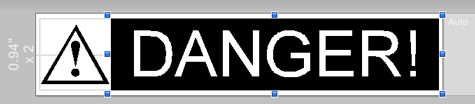
- Klik op de knop [Afdrukken] om het label af te drukken.
PT-1230PC, PT-18R, PT-1950, PT-2100, PT-2430PC, PT-2700, PT-2730, PT-3600, PT-7600, PT-900, PT-9500PC, PT-9600, PT-9700PC, PT-9800PCN, PT-D450, PT-D600, PT-D800W, PT-E550W, PT-H500, PT-P700, PT-P710BT, PT-P750W, PT-P900W/P900Wc, PT-P950NW, QL-1050, QL-1050N, QL-1060N, QL-1100/1100c, QL-1110NWB/1110NWBc, QL-500, QL-500A, QL-550, QL-560, QL-570, QL-580N, QL-600, QL-650TD, QL-700, QL-710W, QL-720NW, QL-800, QL-810W/810Wc, QL-820NWB/820NWBc
Neem contact op met de Brother-klantenservice als u nog meer hulp nodig hebt:
Feedback
Dit formulier is alleen bedoeld voor feedback.